Obsah:
Varianta 1: Desktopová verze
V Discord jsou podporovány různé nástroje pro formátování textu. V desktopové verzi je lze použít prostřednictvím dodatečné nabídky nebo ručně, pomocí předem známého kódu formátování. V rámci tohoto materiálu si ukážeme, jak pomocí dostupných funkcí vytvořit kurzívní text a poslat ho do chatu. Totéž platí pro situace, kdy je zpráva formátována prostřednictvím webhooku.
Způsob 1: Nabídka formátování textu
Nabídka formátování textu je podporována pouze v desktopové verzi Discordu. Umožňuje rychle změnit vybraný text na tučný, podtržený, kurzívní nebo jako spoiler. Samozřejmě, nyní se zaměříme pouze na kurzívu, ale v budoucnu můžete tuto nabídku použít i pro další nastavení.
- V chatu napište požadovaný text, poté ho vyberte stisknutím levého tlačítka myši.
- Po tomto se objeví ta správná nabídka. Tlačítko pro převod textu na kurzívní je druhé v seznamu a má odpovídající vzhled.
- Jakmile na něj kliknete, změny okamžitě vstoupí v platnost. Můžete pokračovat v úpravě zprávy nebo ihned odeslat již hotovou verzi. Příklad zobrazení kurzívy vidíte na následujícím obrázku.
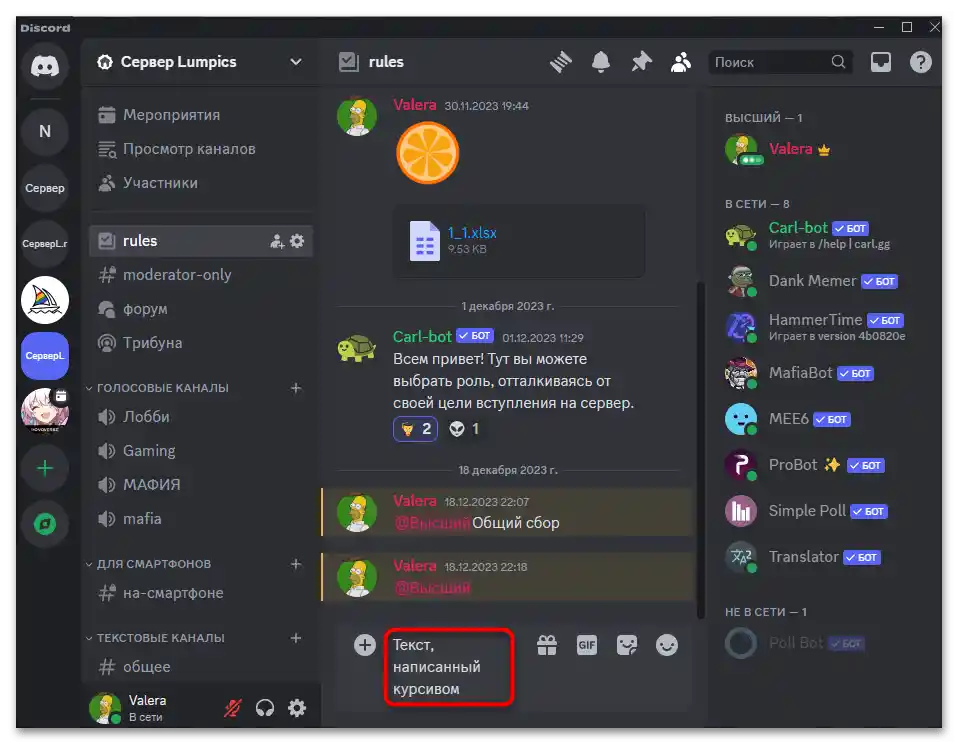
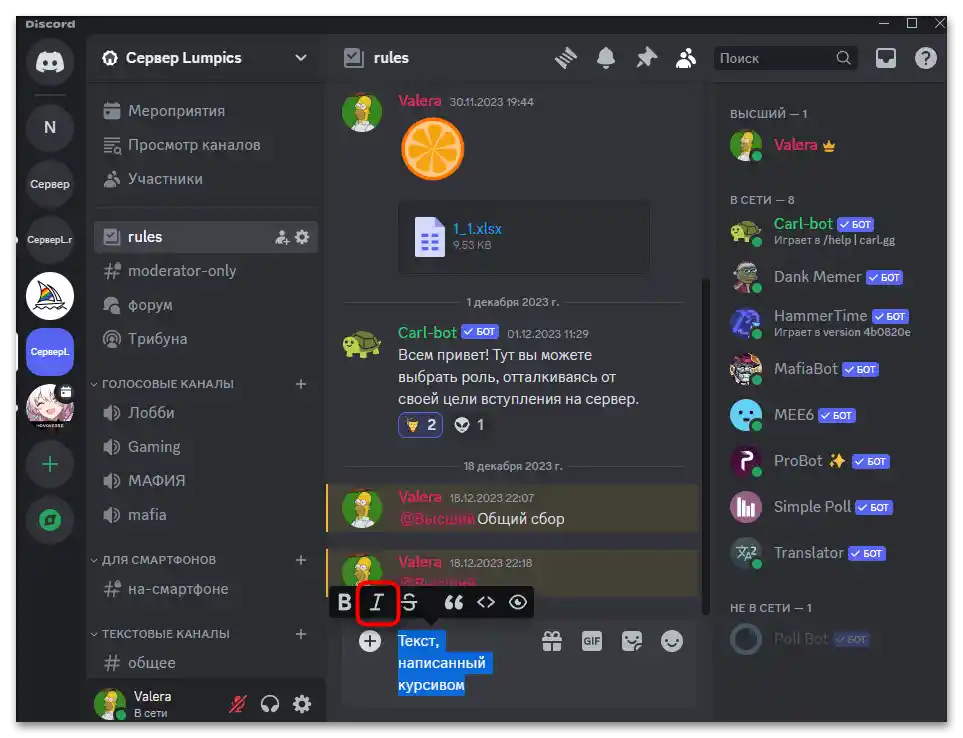
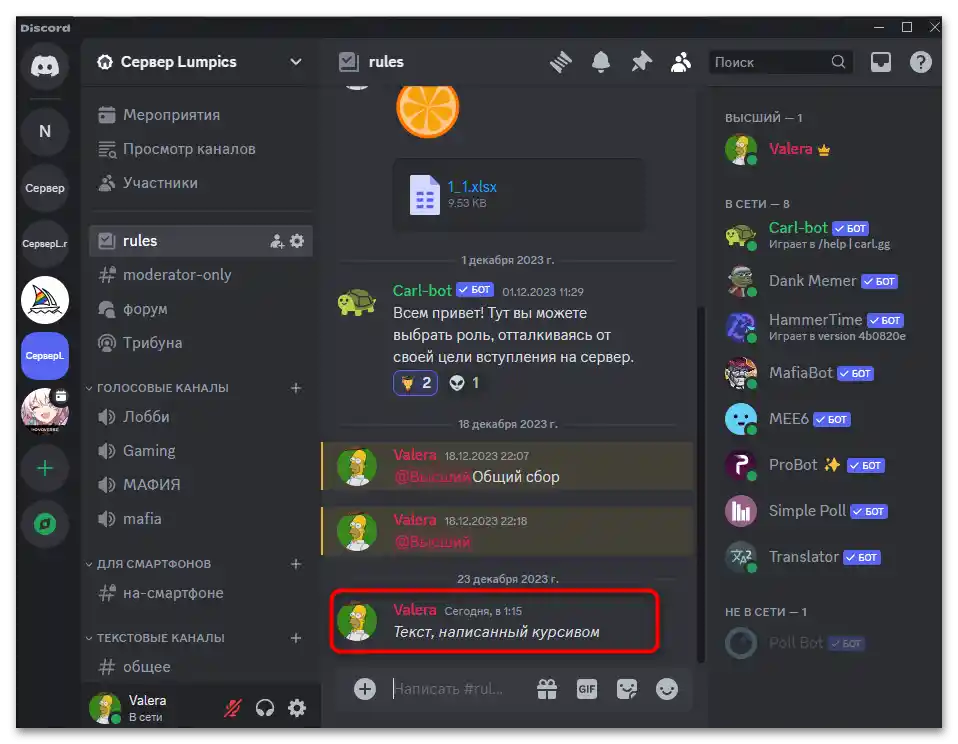
Způsob 2: Ruční formátování textu
V některých případech bude pro uživatele pohodlnější formátovat text sami a udělat ho kurzívním. K tomu se používá speciální kód, který je správně rozpoznáván v Discordu.Tento kód musíte použít i ve webhooku, pokud nastavujete automatické odesílání zprávy přes pomocné weby.
- Naformátovaný text by měl mít podobu
*Váš text*, aby byl rozpoznán jako kurzíva. - Po odeslání tyto hvězdičky automaticky zmizí a text se stane požadovaného vzhledu.
- Pokud vám z nějakého důvodu tato varianta nevyhovuje, můžete hvězdičky nahradit
_Váš text_. Výsledkem bude dosažen stejný efekt kurzívy.
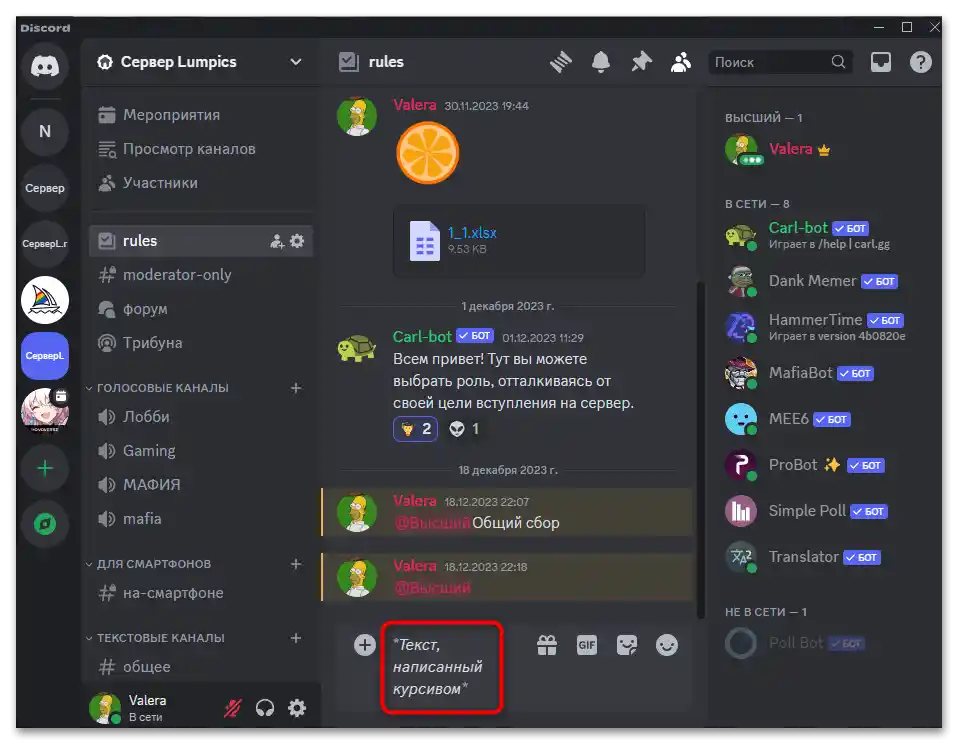
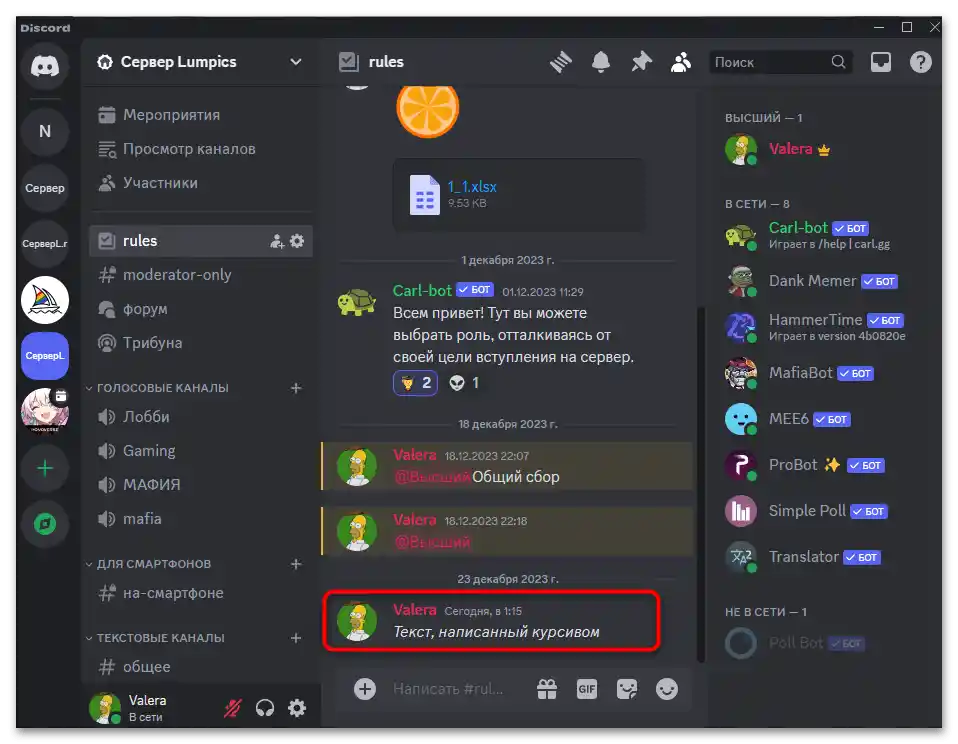
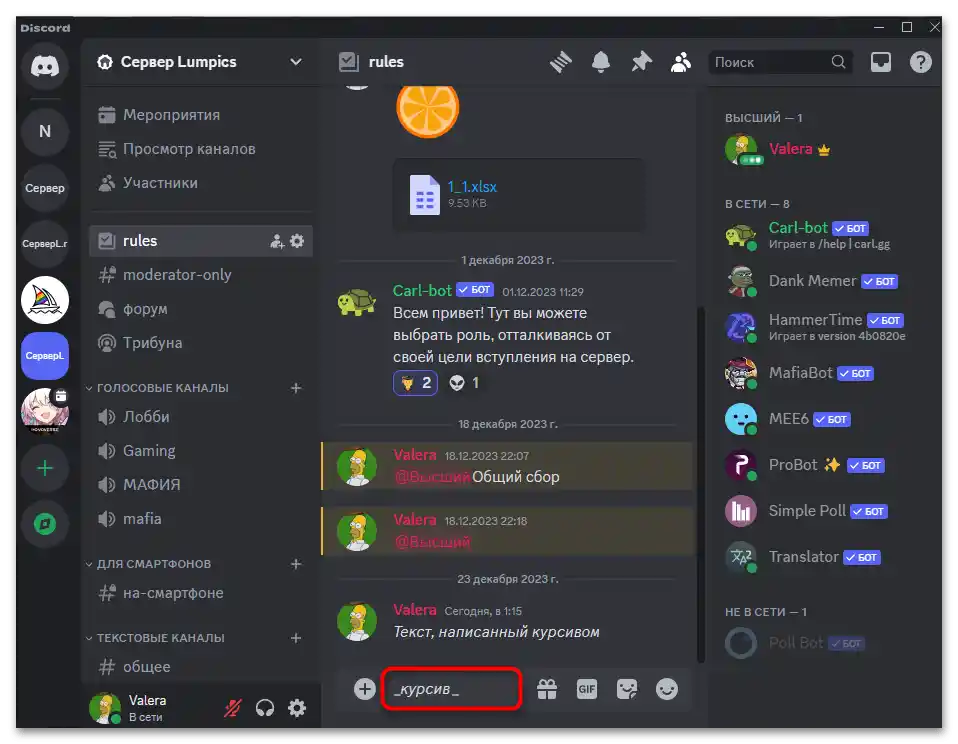
Varianta 2: Mobilní aplikace
Bohužel, v mobilní aplikaci messengeru není podpora rychlého formátování textu. Proto zbývá pouze použít kód, abyste text podtrhli. Tento proces bude názorně předveden v následující instrukci.
- Umístěte text do hvězdiček, aby měl podobu
*Váš text*, a poté jej odešlete do jakéhokoli pohodlného chatu. - Jak je vidět, hvězdičky automaticky zmizely a text se zobrazuje kurzívou.
- Totéž platí pro kód
_Váš text_, který lze použít pro podobné formátování textu. - Mezi těmito dvěma variantami není žádný rozdíl, nápisy se zobrazují naprosto stejně, takže můžete použít jakoukoli z nich podle svého uvážení.
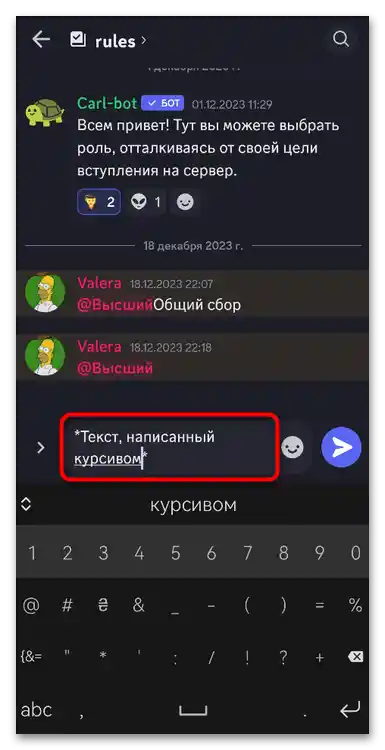
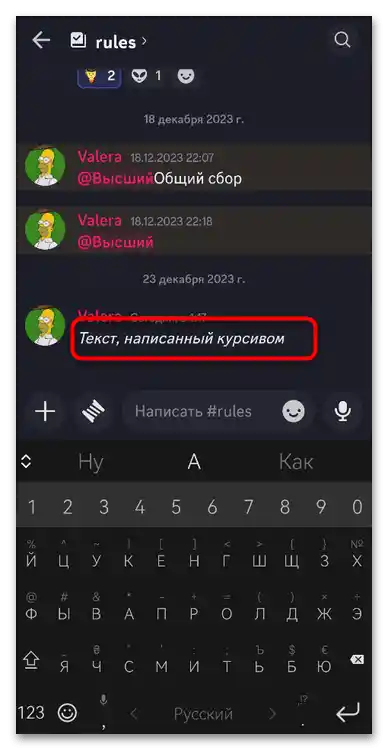
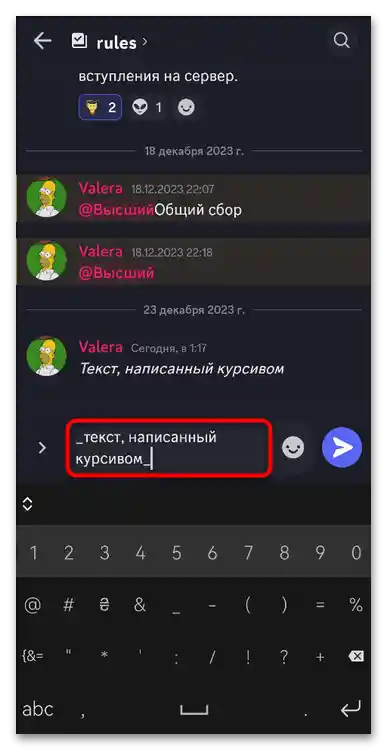

Kurzíva není zdaleka jediným prostředkem formátování, který lze použít při úpravě zpráv v Discordu. Nápisy lze umisťovat do rámečku, zvýrazňovat je různými metodami, dělat text tučným nebo podtrženým. Podrobněji o tom čtěte v dalších materiálech na našich stránkách, přejděte na následující odkazy.
Čtěte také:
Metody zvýraznění textu v Discordu
Psání textu v rámečku v Discordu